বিষয়বস্তুৰ তালিকা
আপুনি আপোনাৰ ফোন নম্বৰসমূহ এটা এক্সটেনচনৰ সৈতে ফৰ্মেট কৰিব লাগিব আপুনি Excel ইন-বিল্ট বৈশিষ্ট্য আৰু সূত্ৰ ব্যৱহাৰ কৰি সহজে কৰিব পাৰে। এই লেখাটোত আমি সহজ সূত্ৰ & বৈশিষ্ট্যসমূহ।
ইয়াত আমাৰ এটা ডাটাছেট আছে যাৰ নাম & ফোন নম্বৰ । এতিয়া আমি এই ডাটাছেট ব্যৱহাৰ কৰি ফোন নম্বৰসমূহ এক্সটেনচন ৰ সৈতে ফৰ্মেট কৰিম।
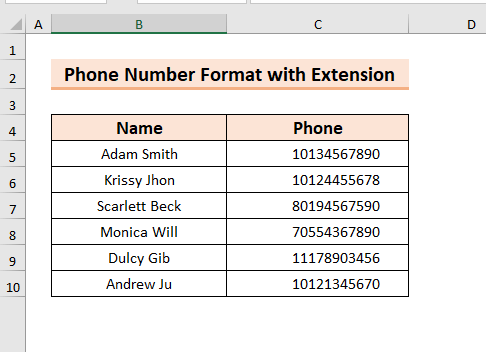
অনুশীলন কাৰ্য্যপুস্তিকা
<ডাউনলোড কৰক 8> Extension.xlsm ৰ সৈতে ফোন নম্বৰ ফৰ্মেট কৰক
Excel ত এক্সটেনচনৰ সৈতে ফোন নম্বৰ ফৰ্মেট কৰাৰ 3 উপায়
1. এক্সটেনচনৰ সৈতে ফোন নম্বৰ ফৰ্মেট কৰিবলৈ স্বনিৰ্বাচিত ফৰ্মেট বৈশিষ্ট্যৰ ব্যৱহাৰ
স্বনিৰ্বাচিত বিন্যাস বৈশিষ্ট্য ব্যৱহাৰ কৰি আপুনি বিন্যাস ফোন নম্বৰ সম্প্ৰসাৰণ ৰ সৈতে।
ইয়াত, মোৰ কিছুমান ফোন নম্বৰ আছে আৰু আপোনাক দেখুৱাম যে এই নম্বৰবোৰ কেনেকৈ ফৰ্মেট কৰিব লাগে।
তেনে কৰিবলৈ,
- প্ৰথমে, Custom Format ব্যৱহাৰ কৰিবলৈ চেল বা চেল পৰিসীমা নিৰ্বাচন কৰক।
- ইয়াত, মই C5:C10 পৰিসীমা নিৰ্বাচন কৰিলোঁ।
- এতিয়া, মাউছ ত ৰাইট-ক্লিক কৰক প্ৰসংগ মেনু খোলিবলৈ।
- পিছত, ঘৰসমূহ বিন্যাস কৰক নিৰ্ব্বাচন কৰক।
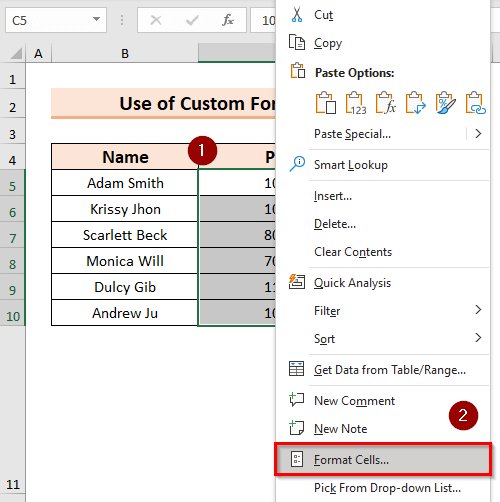
ফৰ্মেট কোষ ৰ এটা সংলাপ বাকচ ওলাব।
- তাৰ পৰা <1 নিৰ্ব্বাচন কৰক>কাষ্টম তাৰ পিছত টাইপ ত আপুনি আপোনাৰ নম্বৰত প্ৰয়োগ কৰিব বিচৰা ফৰ্মেট সন্নিবিষ্ট কৰক।
- ইয়াত, মই আমাক ed (###) ###-### “ext” ##
- অৱশেষত ক্লিক কৰক ঠিক আছে .

ফলত, আপুনি এক্সটেনচন ৰ সৈতে ফোন নম্বৰ পাব।

অধিক পঢ়ক: এক্সেলত ফোন নম্বৰ কেনেকৈ লিখিব (প্ৰতিটো সম্ভাৱ্য উপায়েৰে)
2. ফোন ফৰ্মেট কৰক Excel সংযুক্ত ফলনসমূহ ব্যৱহাৰ কৰি সম্প্ৰসাৰণৰ সৈতে সংখ্যা
যদি আপুনি বিচাৰে আপুনি LEFT আৰু MID ফলনসমূহ ফোন নম্বৰসমূহ ফৰ্মেট কৰিবলে <1 ৰ সৈতে ফৰ্মেট কৰিবলে ব্যৱহাৰ কৰিব পাৰে>এক্সটেনচন ।
মই আপোনাক পদ্ধতিটো বুজাওঁ,
- আৰম্ভণি কৰিবলৈ, ফলস্বৰূপ মান স্থাপন কৰিবলৈ আপোনাৰ পছন্দৰ কোষটো নিৰ্বাচন কৰক .
- ইয়াত, মই D5 কোষ নিৰ্বাচন কৰিলোঁ।
- এতিয়া, D5 কোষত বা সূত্ৰ বাৰত নিম্নলিখিত সূত্ৰটো টাইপ কৰক .
="("&LEFT(C5,3)&")"&MID(C5,4,3)&"-"&MID(C5,7,4)&" ext"&MID(C5,11,99) 
ইয়াত, মই LEFT <ৰ সংমিশ্ৰণ ব্যৱহাৰ কৰিলোঁ 2>আৰু MID কাৰ্য্যসমূহ।
সূত্ৰ বিভাজন
- “(“&LEFT (C5,3)&”)—-> LEFT ফাংচনে বাওঁফালৰ ৰ পৰা 3 আখৰ ঘূৰাই দিব।
- আউটপুট: 101
- “(“&LEFT(C5,3)&” )—-> ইয়াত, এম্পাৰচেণ্ড (&) এ পেৰান্থেছিছ যোগ কৰিব।
- আউটপুট: “(101)”
- MID(C5,4,3)—-> দ্য MID ফাংচনে 4th আখৰৰ পৰা আৰম্ভ কৰি নিৰ্বাচিত সংখ্যাৰ মধ্য ৰ পৰা 3 আখৰ ঘূৰাই দিব।
- আউটপুট: “345”
- MID(C5,7,4)—-> ই <হয় 11>
- আউটপুট:“6789”
- আউটপুটলৈ পৰিণত হয়: “৬”
- আউটপুট: ” ext6′′
- “(“&101)&”)”&345&”-“& ;৬৭৮৯)&” ext”&6
- আউটপুট: (101)345-6789 ext6
- ব্যাখ্যা: ইয়াত, <1 ব্যৱহাৰ কৰি>এম্পাৰচেণ্ড (&) সংখ্যাসমূহৰ বিভিন্ন বিন্যাসসমূহক সম্প্ৰসাৰণ ৰ সৈতে সংযুক্ত কৰক।
এতিয়া, ENTER টিপক এক্সটেনচন ৰ সৈতে প্ৰত্যাশিত ফোন নম্বৰ বিন্যাস পাবলৈ।

- ইয়াত, আপুনি ফিল হেণ্ডেল <লৈ ব্যৱহাৰ কৰিব পাৰে 1>অটোফিল বাকী কোষৰ বাবে সূত্ৰ।

অধিক পঢ়ক: এক্সেলত দেশৰ ক'ডৰ সৈতে ফোন নম্বৰ কেনেকৈ ফৰ্মেট কৰিব লাগে (5 পদ্ধতিসমূহ)
3. সম্প্ৰসাৰণ
ৰ সৈতে ফোন নম্বৰ ফৰ্মেট কৰিবলে VBA ব্যৱহাৰ কৰা আপুনি ভিজুৱেল বেচিক এপ্লিকেচন (VBA) ৰ পৰা ফোন ফৰ্মেট কৰিবলৈও ব্যৱহাৰ কৰিব পাৰে এক্সটেনচন ৰ সৈতে সংখ্যা । ইয়াত, মই এটা ব্যক্তিগত উপ ব্যৱহাৰ কৰিম যিটো শ্বীট ত প্ৰয়োগ কৰা হ'ব।
মই আপোনাক পদ্ধতিটো বুজাওঁ,
প্ৰথমে, ডেভেলপাৰ টেব >> তাৰ পিছত ভিজুৱেল বেচিক নিৰ্বাচন কৰক।

তাৰ পিছত,ই এপ্লিকেচনসমূহৰ বাবে মাইক্ৰ'ছফ্ট ভিজুৱেল বেচিক ৰ এটা নতুন উইন্ডো খোলিব।
- এতিয়া, শ্বীট নিৰ্ব্বাচন কৰক কাৰণ ই এটা ব্যক্তিগত উপ ।

- ইয়াৰ পিছত, সাধাৰণ ৰ পৰা কাৰ্য্যপত্ৰিকা নিৰ্বাচন কৰক।

- তাৰ পিছত, ঘোষণাসমূহৰ পৰা পৰিৱৰ্তন নিৰ্বাচন কৰক।

এতিয়া, শ্বীট ত নিম্নলিখিত ক'ড লিখক।
9965

ইয়াত, মই এটা ব্যক্তিগত উপ ৱৰ্কশ্বীট_পৰিৱৰ্তন(ByVal Target As Range) ব্যৱহাৰ কৰিলোঁ য'ত ই কাৰ্য্যপত্ৰিকা ত প্ৰতিটো নতুন প্ৰৱেশ পৰীক্ষা কৰিব যে ই সংখ্যা ৰ লক্ষ্য(লেন) ৰ চৰ্ত পূৰণ কৰে নেকি যদি ই ফোন নম্বৰ এ এটা এক্সটেনচন ৰ সৈতে ফৰ্মেট পাব।
ক'ড বিভাজন
- ইয়াত, মই সংখ্যাৰ সংখ্যা পৰীক্ষা কৰিবলৈ একাধিক IF বিবৃতি ব্যৱহাৰ কৰিলোঁ। মই 8,10, আৰু 12 সংখ্যাৰ বাবে বিন্যাস লিখিছো, আপুনি ইয়াক আপোনাৰ প্ৰয়োজন অনুসৰি সলনি কৰিব পাৰে।
- তাৰ পিছত, মই ব্যৱহাৰ কৰিলোঁ মান কোষ নিৰ্ব্বাচন কৰিবলে মান তাৰ পিছত VBA বাওঁ , আৰু মধ্য ফাংচন ব্যৱহাৰ কৰি মোৰ পছন্দৰ ফৰ্মেট দিব।
টোকা: ক'ডে A স্তম্ভৰ বাবে কাম কৰিব।
- এতিয়া, সংৰক্ষণ the ক'ড কৰক আৰু আপোনাৰ ৱৰ্কশ্বীট লৈ উভতি যাওক।
- ইয়াত, মই A1 কোষত 8 সংখ্যা সংখ্যা টাইপ কৰিলোঁ।
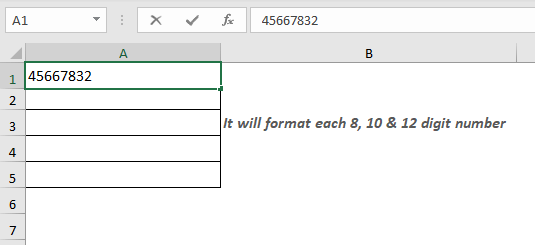
তাৰ পিছত, ENTER টিপক এক্সটেনচন ৰ সৈতে আপোনাৰ পছন্দৰ বিন্যাস পাবলৈ।

ইয়াত, ৰ ফৰ্মেট আছে৩ ধৰণৰ সংখ্যা।

অধিক পঢ়ক: ফোন নম্বৰৰ ফৰ্মেট সলনি কৰিবলৈ এক্সেল ফৰ্মুলা (৫টা উদাহৰণ)
অনুশীলন অংশ
ইয়াত মই আপোনালোকৰ বাবে ব্যাখ্যা কৰা পদ্ধতিৰ অনুশীলন কৰিবলৈ এখন অনুশীলন পত্ৰ প্ৰদান কৰিছো।

উপসংহাৰ
মই চেষ্টা কৰিলোঁ এক্সেলত এক্সটেনচন ৰ সৈতে ফোন নম্বৰ ফৰ্মেট কৰাৰ 3 সহজ আৰু দ্ৰুত উপায়সমূহ ব্যাখ্যা কৰা। এই বিভিন্ন উপায়ে আপোনাক সকলো ধৰণৰ সংখ্যা ফৰ্মেট কৰাত সহায় কৰিব। শেষত, যদি আপোনাৰ কোনো ধৰণৰ পৰামৰ্শ, ধাৰণা, বা মতামত আছে অনুগ্ৰহ কৰি তলত নিঃসংকোচে মন্তব্য কৰক।

